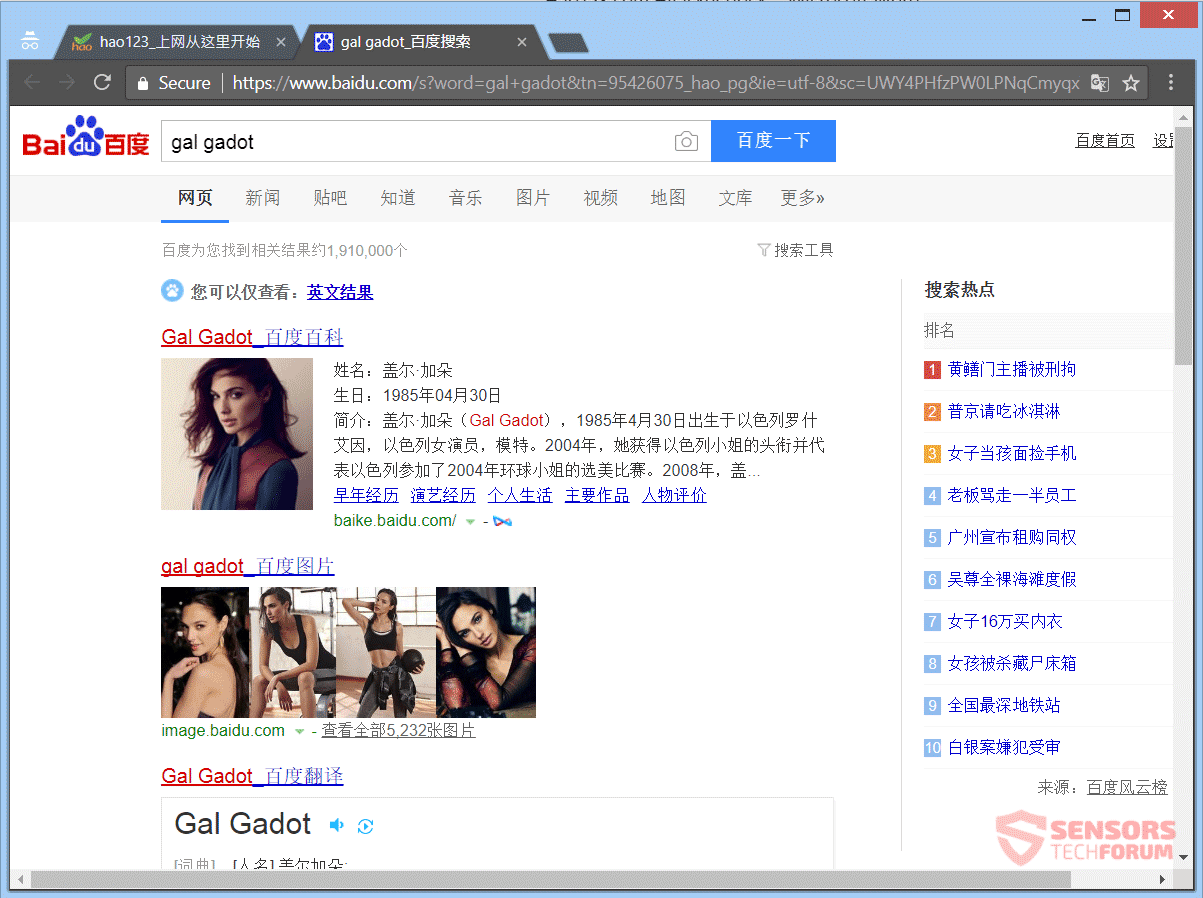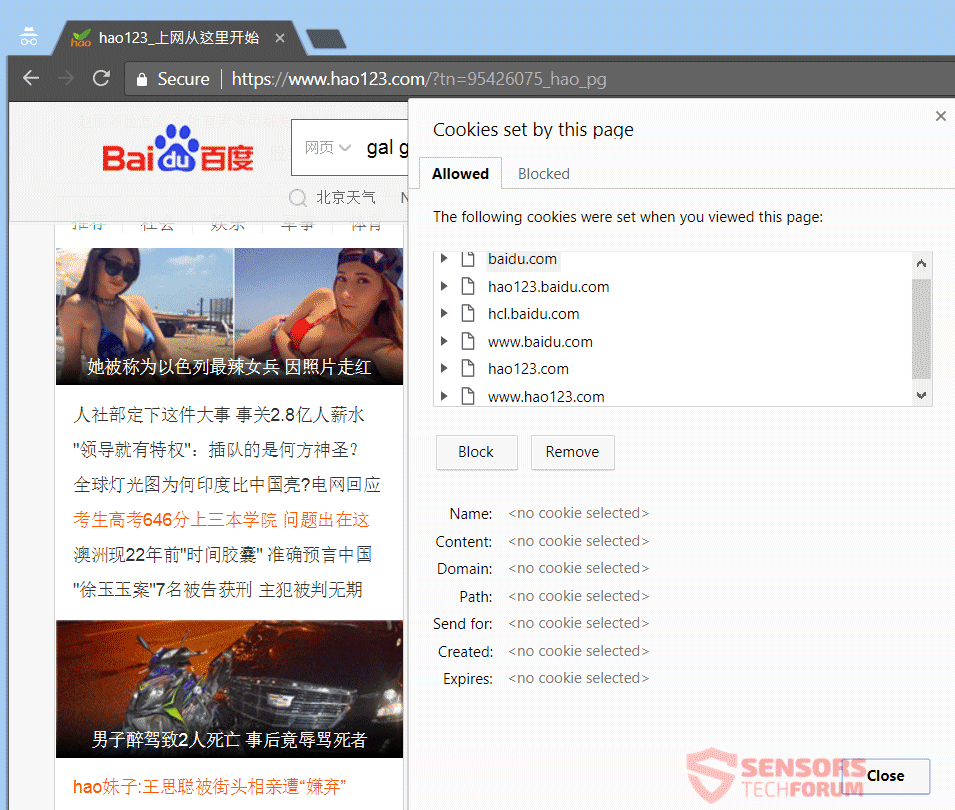この記事はあなたが削除するのに役立ちます Hao123.com 絶対. 記事の下部に記載されているブラウザハイジャッカーの削除手順に従ってください.
Hao123.com 検索エンジンとリダイレクトのURLアドレスです. 検索エンジンは模倣しようとします Baidu. 広告がたくさんあるページにリダイレクトされます, 複数のリダイレクトを通過するリンクとスポンサーコンテンツ. The Hao123 ブラウザハイジャッカーはメインページを切り替えます, 新しいタブ, コンピュータシステムにインストールしたすべてのブラウザプログラムの検索エンジン, アドウェアはブラウザページと検索結果に広告をロードします.

脅威の概要
| 名前 | Hao123.com |
| タイプ | ブラウザハイジャッカー, PUP |
| 簡単な説明 | コンピュータ上にあるすべてのブラウザアプリケーションが影響を受ける可能性があります. ハイジャック犯はあなたをリダイレクトし、広告の山を表示することができます. |
| 症状 | 変更される可能性のあるブラウザ設定はスタートページです, 検索エンジンと新しいタブページ、およびブラウジングセッションの途中でリダイレクトされます. |
| 配布方法 | フリーウェアのインストール, バンドルパッケージ, リダイレクト |
| 検出ツール |
システムがマルウェアの影響を受けているかどうかを確認する
ダウンロード
マルウェア除去ツール
|
| ユーザー体験 | フォーラムに参加する Hao123.comについて話し合う. |

Hao123.com –配布方法
Hao123.com さまざまな方法で配布できます, その中で最も効果的なのは、サードパーティのインストール設定です。. このようなインストーラーは通常、追加機能が満載されたバンドルされたアプリケーションとフリーウェアから提供されます, 他のソフトウェアと一緒にインストールするように設定. 添加物の開梱は、事前の通知なしに発生する可能性があります. メディアプレーヤーやその他の無料プログラムをインストールして、このハイジャック犯からブラウザの設定を変更することもできます。. 不要なプログラムがコンピュータデバイスに影響を与えるのを防ぐために、 カスタム また 高度 設定. そこで、追加の機能やソフトウェアを追加から選択解除するオプションが必要です。.
このハイジャック犯を配布する別の方法は、 115118.ネット サイトリダイレクト. 常に次のアドレスにリダイレクトされます:
- https://www.hao123.com/?tn = 95426075_hao_pg
Hao123.com 他の方法で配布できます, ブラウザに追加されたアドオンや拡張機能など. 他の配信方法には、広告が含まれる場合があります, バナーなど, ポップアップ, ポップアンダーとリダイレクトリンク. スポンサー広告, 疑わしいWebサイトにターゲットを絞ったコンテンツを含めると、ハイジャック犯も配信される可能性があります. これらのウェブサイトは、提携または提携することもできます。 Hao123.com サービスとウェブサイト. 影響を受ける可能性のあるブラウザは グーグルクローム, Mozilla Firefox, インターネットエクスプローラ, サファリ.

Hao123.com –詳細情報
Hao123.com さまざまなリダイレクトからアクセスできるメインのURLアドレスです. さらに何, そのアドレスは、同じ名前のブラウザハイジャッカーに関連付けられています. そのサービスを使用しているときにリダイレクトされます, 特にそのページにあるリンクをクリックすると, そしてその検索エンジンによってホストされているすべての広告とページから. メインページは、すぐ下のスクリーンショットから見ることができます:
The Hao123.com ブラウザハイジャッカーは、そのサービスを使用している場合にリダイレクトし、リンクとやり取りすることができます, 検索ページからプッシュされた広告やその他の形式のスポンサーコンテンツ. あなたが実際にインターネットを閲覧するためにその検索エンジンを使用している場合, 検索結果ページにリダイレクトされます.
そのページで行うすべての検索クエリは、に関連するサーバーに情報を送信することに注意してください。 Hao123 ハイジャック犯. 上と下の画像に表示されているページがホームページに置き換わっています, 所有するすべてのブラウザの新しいタブとデフォルトの検索エンジン.
この段落の下に表示されているスクリーンショットは、検索クエリを実行しようとしたときの結果の1つを示しています。 Hao123.com ページ. を描く検索バーがあります Baidu. あなたがそれを使うなら, あなたは主にその検索エンジンにリダイレクトされます, しかし、情報はまだのサーバーを通過します Hao123.com. したがって, あなたが情報として提供するものはすべて、ブラウザハイジャッカーとその作者によって取得されたデータになります.
ハイジャック犯の検索結果にロードされる検索エンジンは何でも, ウェブサイトは大量の広告をプッシュし、ブラウザのCookieをコンピュータシステムに配置するようにリダイレクトします, そして彼らはあなたのオンライン活動を追跡します. 別の種類の追跡技術も積極的に機能している可能性があります. そのような検索ページで提供する情報に注意してください, 特にものに, と関連した Hao123.com. 不審な広告をクリックしないでください, このサービスによって表示されるリンクにも.

Hao123.com –情報検出
The プライバシーポリシー の Hao123.com サイトが見つからないか、おそらく公開されていない, 多くのリダイレクトがあります, フィードバックページだけでなく、個人情報の提供と登録をお願いします, ハイジャック犯について質問することもできます. プライバシーポリシーもエンドユーザーライセンス契約も表示されませんが、一般の人々の目には存在しません。. あなたからどのような正確な情報が収集されているかはわかりませんが, the Hao123 サービスは周りに配置します 30 コンピューター内のさまざまなCookie.
あなたは、 Hao123.com サイトはに接続されています:
クッキーを広め、PC内にプッシュするサイトは次のとおりです:
- baidu.com
- hao123.baidu.com
- hcl.baidu.com
- www.baidu.com
- hao123.com
- www.hao123.com
のウェブサイトおよびサービスによってドロップされるブラウザのCookie Hao123.com あなたとあなたのインターネット活動に関連するいくつかの情報を確実に収集します. どんな情報が集められているのかわからないのは恐ろしいかもしれません. 注意してください, なので 32 単一のWebサイトとハイジャック犯のCookieは少し多いです。通常、その数は他のWebサイトと比べてどこにも近くありません。.
結論は, 検索エンジンやウェブサイトに提供する情報に注意する必要があります, そしてまた, このブラウザハイジャッカーとそれに関連するリダイレクトによって個人情報が取得されることを望まない場合, あなたはそれを削除することを検討する必要があります.

Hao123.comを完全に削除する
削除する Hao123.com コンピューターから手動で, 以下に示す段階的な取り外し手順に従ってください. 手動で削除してもハイジャック犯のリダイレクトとそのファイルが完全に削除されない場合, 高度なマルウェア対策ツールを使用して、残り物を検索して削除する必要があります. そのようなプログラムはあなたのコンピュータを将来安全に保つことができます.
- ウィンドウズ
- Mac OS X
- グーグルクローム
- Mozilla Firefox
- マイクロソフトエッジ
- サファリ
- インターネットエクスプローラ
- プッシュポップアップを停止します
WindowsからHao123.comを削除する方法.
ステップ 1: SpyHunterAnti-MalwareToolを使用してHao123.comをスキャンします



ステップ 2: PC をセーフ モードで起動する





ステップ 3: WindowsからHao123.comと関連ソフトウェアをアンインストールします
Windows のアンインストール手順 11



Windows のアンインストール手順 10 および旧バージョン
これは、ほとんどのプログラムをアンインストールできるはずのいくつかの簡単な手順の方法です。. Windowsを使用しているかどうかに関係なく 10, 8, 7, VistaまたはXP, それらのステップは仕事を成し遂げます. プログラムまたはそのフォルダをごみ箱にドラッグすると、 非常に悪い決断. あなたがそれをするなら, プログラムの断片が残されています, そしてそれはあなたのPCの不安定な仕事につながる可能性があります, ファイルタイプの関連付けやその他の不快なアクティビティに関するエラー. コンピュータからプログラムを削除する適切な方法は、それをアンインストールすることです. それをするために:


 上記の手順に従うと、ほとんどのプログラムが正常にアンインストールされます.
上記の手順に従うと、ほとんどのプログラムが正常にアンインストールされます.
ステップ 4: すべてのレジストリをクリーンアップ, Created by Hao123.com on Your PC.
通常対象となるWindowsマシンのレジストリは次のとおりです。:
- HKEY_LOCAL_MACHINE Software Microsoft Windows CurrentVersion Run
- HKEY_CURRENT_USER Software Microsoft Windows CurrentVersion Run
- HKEY_LOCAL_MACHINE Software Microsoft Windows CurrentVersion RunOnce
- HKEY_CURRENT_USER Software Microsoft Windows CurrentVersion RunOnce
これらにアクセスするには、Windowsレジストリエディタを開き、値を削除します。, そこにHao123.comによって作成されました. これは、以下の手順に従うことで発生する可能性があります:


 ヒント: ウイルスによって作成された値を見つけるには, あなたはそれを右クリックしてクリックすることができます "変更" 実行するように設定されているファイルを確認する. これがウイルスファイルの場所である場合, 値を削除します.
ヒント: ウイルスによって作成された値を見つけるには, あなたはそれを右クリックしてクリックすることができます "変更" 実行するように設定されているファイルを確認する. これがウイルスファイルの場所である場合, 値を削除します.
Hao123.comのビデオ削除ガイド (ウィンドウズ).
MacOSXからHao123.comを取り除く.
ステップ 1: Hao123.comをアンインストールし、関連するファイルとオブジェクトを削除します





Macには、ログイン時に自動的に起動するアイテムのリストが表示されます. Hao123.comと同一または類似の疑わしいアプリを探します. 自動的に実行を停止するアプリをチェックしてから、マイナスを選択します (「「-「「) それを隠すためのアイコン.
- に移動 ファインダ.
- 検索バーに、削除するアプリの名前を入力します.
- 検索バーの上にある2つのドロップダウンメニューを次のように変更します 「システムファイル」 と 「含まれています」 削除するアプリケーションに関連付けられているすべてのファイルを表示できるようにします. 一部のファイルはアプリに関連していない可能性があることに注意してください。削除するファイルには十分注意してください。.
- すべてのファイルが関連している場合, を保持します ⌘+A それらを選択してからそれらを駆動するためのボタン "ごみ".
経由でHao123.comを削除できない場合 ステップ 1 その上:
アプリケーションまたは上記の他の場所でウイルスファイルおよびオブジェクトが見つからない場合, Macのライブラリで手動でそれらを探すことができます. しかし、これを行う前に, 以下の免責事項をお読みください:



次の他の人と同じ手順を繰り返すことができます としょうかん ディレクトリ:
→ 〜/ Library / LaunchAgents
/Library / LaunchDaemons
ヒント: 〜 わざとそこにあります, それはより多くのLaunchAgentにつながるからです.
ステップ 2: MacからHao123.comファイルをスキャンして削除します
Hao123.comなどの不要なスクリプトやプログラムの結果としてMacで問題が発生した場合, 脅威を排除するための推奨される方法は、マルウェア対策プログラムを使用することです。. SpyHunter for Macは、Macのセキュリティを向上させ、将来的に保護する他のモジュールとともに、高度なセキュリティ機能を提供します.
Hao123.comのビデオ削除ガイド (マック)
GoogleChromeからHao123.comを削除します.
ステップ 1: Google Chromeを起動し、ドロップメニューを開きます

ステップ 2: カーソルを上に移動します "ツール" 次に、拡張メニューから選択します "拡張機能"

ステップ 3: 開店から "拡張機能" メニューで不要な拡張子を見つけてクリックします "削除する" ボタン.

ステップ 4: 拡張機能が削除された後, 赤から閉じてGoogleChromeを再起動します "バツ" 右上隅にあるボタンをクリックして、もう一度開始します.
MozillaFirefoxからHao123.comを消去します.
ステップ 1: MozillaFirefoxを起動します. メニューウィンドウを開く:

ステップ 2: を選択 "アドオン" メニューからのアイコン.

ステップ 3: 不要な拡張子を選択してクリックします "削除する"

ステップ 4: 拡張機能が削除された後, 赤から閉じてMozillaFirefoxを再起動します "バツ" 右上隅にあるボタンをクリックして、もう一度開始します.
MicrosoftEdgeからHao123.comをアンインストールします.
ステップ 1: Edgeブラウザを起動します.
ステップ 2: 右上隅のアイコンをクリックして、ドロップメニューを開きます.

ステップ 3: ドロップメニューから選択します "拡張機能".

ステップ 4: 削除したい悪意のある拡張機能の疑いを選択し、歯車のアイコンをクリックします.

ステップ 5: 下にスクロールして[アンインストール]をクリックして、悪意のある拡張機能を削除します.

SafariからHao123.comを削除します
ステップ 1: Safariアプリを起動します.
ステップ 2: マウスカーソルを画面の上部に置いた後, Safariテキストをクリックして、ドロップダウンメニューを開きます.
ステップ 3: メニューから, クリック "環境設定".

ステップ 4: その後, [拡張機能]タブを選択します.

ステップ 5: 削除する拡張機能を1回クリックします.
ステップ 6: [アンインストール]をクリックします.

アンインストールの確認を求めるポップアップウィンドウが表示されます 拡張子. 選択する 'アンインストール' また, そしてHao123.comは削除されます.
InternetExplorerからHao123.comを削除します.
ステップ 1: InternetExplorerを起動します.
ステップ 2: 「ツール」というラベルの付いた歯車アイコンをクリックしてドロップメニューを開き、「アドオンの管理」を選択します

ステップ 3: [アドオンの管理]ウィンドウで.

ステップ 4: 削除する拡張子を選択し、[無効にする]をクリックします. 選択した拡張機能を無効にしようとしていることを通知するポップアップウィンドウが表示されます, さらにいくつかのアドオンも無効になっている可能性があります. すべてのチェックボックスをオンのままにします, [無効にする]をクリックします.

ステップ 5: 不要な拡張子が削除された後, 右上隅にある赤い「X」ボタンからInternetExplorerを閉じて再起動し、再起動します.
ブラウザからプッシュ通知を削除する
GoogleChromeからのプッシュ通知をオフにする
GoogleChromeブラウザからのプッシュ通知を無効にするには, 以下の手順に従ってください:
ステップ 1: に移動 設定 Chromeで.

ステップ 2: 設定で, 選択する "高度な設定」:

ステップ 3: クリック "コンテンツ設定」:

ステップ 4: 開ける "通知」:

ステップ 5: 3つのドットをクリックして、[ブロック]を選択します, オプションの編集または削除:

Firefoxでプッシュ通知を削除する
ステップ 1: Firefoxのオプションに移動します.

ステップ 2: 設定に移動", 検索バーに「通知」と入力して、 "設定":

ステップ 3: 通知を削除したいサイトで[削除]をクリックし、[変更を保存]をクリックします

Operaでプッシュ通知を停止する
ステップ 1: Operaで, 押す ALT + P 設定に移動します.

ステップ 2: 検索の設定で, 「コンテンツ」と入力してコンテンツ設定に移動します.

ステップ 3: オープン通知:

ステップ 4: GoogleChromeで行ったのと同じことを行います (以下に説明します):

Safariでプッシュ通知を排除する
ステップ 1: Safariの設定を開く.

ステップ 2: プッシュポップアップが消えた場所からドメインを選択し、に変更します "拒否" から "許可する".
Hao123.com-FAQ
What Is Hao123.com?
Hao123.comの脅威はアドウェアまたは ブラウザリダイレクトウイルス.
コンピューターの速度が大幅に低下し、広告が表示される場合があります. 主なアイデアは、情報が盗まれたり、デバイスに表示される広告が増える可能性があることです。.
このような不要なアプリの作成者は、クリック課金制を利用して、コンピューターにリスクの高い、または資金を生み出す可能性のあるさまざまな種類のWebサイトにアクセスさせます。. これが、広告に表示されるWebサイトの種類を気にしない理由です。. これにより、不要なソフトウェアがOSにとって間接的に危険になります.
What Are the Symptoms of Hao123.com?
この特定の脅威と一般的に不要なアプリがアクティブな場合に探すべきいくつかの症状があります:
症状 #1: 一般的に、コンピュータの速度が低下し、パフォーマンスが低下する可能性があります.
症状 #2: ツールバーがあります, 追加したことを覚えていないWebブラウザ上のアドオンまたは拡張機能.
症状 #3: すべてのタイプの広告が表示されます, 広告でサポートされている検索結果のように, ランダムに表示されるポップアップとリダイレクト.
症状 #4: Macにインストールされたアプリが自動的に実行されているのがわかりますが、それらをインストールしたことを覚えていません。.
症状 #5: タスクマネージャーで疑わしいプロセスが実行されているのがわかります.
これらの症状が1つ以上見られる場合, その後、セキュリティの専門家は、コンピュータのウイルスをチェックすることを推奨しています.
不要なプログラムの種類?
ほとんどのマルウェア研究者とサイバーセキュリティ専門家によると, 現在デバイスに影響を与える可能性のある脅威は次のとおりです。 不正なウイルス対策ソフトウェア, アドウェア, ブラウザハイジャッカー, クリッカー, 偽のオプティマイザーとあらゆる形式の PUP.
私が持っている場合はどうすればよいですか "ウイルス" Hao123.comのように?
いくつかの簡単なアクションで. 何よりもまず, これらの手順に従うことが不可欠です:
ステップ 1: 安全なコンピューターを探す 別のネットワークに接続します, Macが感染したものではありません.
ステップ 2: すべてのパスワードを変更する, メールパスワードから.
ステップ 3: 有効 二要素認証 重要なアカウントを保護するため.
ステップ 4: 銀行に電話して クレジットカードの詳細を変更する (シークレットコード, 等) オンライン ショッピング用にクレジット カードを保存した場合、またはカードを使用してオンライン アクティビティを行った場合.
ステップ 5: 必ず ISPに電話する (インターネットプロバイダーまたはキャリア) IPアドレスを変更するように依頼します.
ステップ 6: あなたの Wi-Fiパスワード.
ステップ 7: (オプション): ネットワークに接続されているすべてのデバイスでウイルスをスキャンし、影響を受けている場合はこれらの手順を繰り返してください。.
ステップ 8: マルウェア対策をインストールする お持ちのすべてのデバイスでリアルタイム保護を備えたソフトウェア.
ステップ 9: 何も知らないサイトからソフトウェアをダウンロードしないようにし、近づかないようにしてください 評判の低いウェブサイト 一般に.
これらの推奨事項に従う場合, ネットワークとすべてのデバイスは、脅威や情報を侵害するソフトウェアに対して大幅に安全になり、将来的にもウイルスに感染せずに保護されます。.
How Does Hao123.com Work?
インストールしたら, Hao123.com can データを収集します を使用して トラッカー. このデータはあなたのウェブ閲覧習慣に関するものです, アクセスしたウェブサイトや使用した検索用語など. その後、広告であなたをターゲットにしたり、あなたの情報を第三者に販売したりするために使用されます。.
Hao123.com can also 他の悪意のあるソフトウェアをコンピュータにダウンロードする, ウイルスやスパイウェアなど, 個人情報を盗んだり、危険な広告を表示したりするために使用される可能性があります, ウイルスサイトや詐欺サイトにリダイレクトされる可能性があります.
Is Hao123.com Malware?
真実は、PUP (アドウェア, ブラウザハイジャッカー) ウイルスではありません, しかし、同じように危険かもしれません マルウェア Web サイトや詐欺ページが表示され、リダイレクトされる可能性があるため.
多くのセキュリティ専門家は、望ましくない可能性のあるプログラムをマルウェアとして分類しています. これは、PUP が引き起こす望ましくない影響のためです。, 煩わしい広告の表示や、ユーザーの認識や同意なしにユーザー データを収集するなど.
Hao123.comリサーチについて
SensorsTechForum.comで公開するコンテンツ, このHao123.comのハウツー除去ガイドが含まれています, 広範な研究の結果です, あなたが特定のものを取り除くのを助けるためのハードワークと私たちのチームの献身, アドウェア関連の問題, ブラウザとコンピュータシステムを復元します.
Hao123.comでどのように調査を実施しましたか?
私たちの研究は独立した調査に基づいていることに注意してください. 私たちは独立したセキュリティ研究者と連絡を取り合っています, そのおかげで、最新のマルウェアに関する最新情報を毎日受け取ることができます, アドウェア, およびブラウザハイジャッカーの定義.
さらに, the research behind the Hao123.com threat is backed with VirusTotal.
このオンラインの脅威をよりよく理解するために, 知識のある詳細を提供する以下の記事を参照してください.